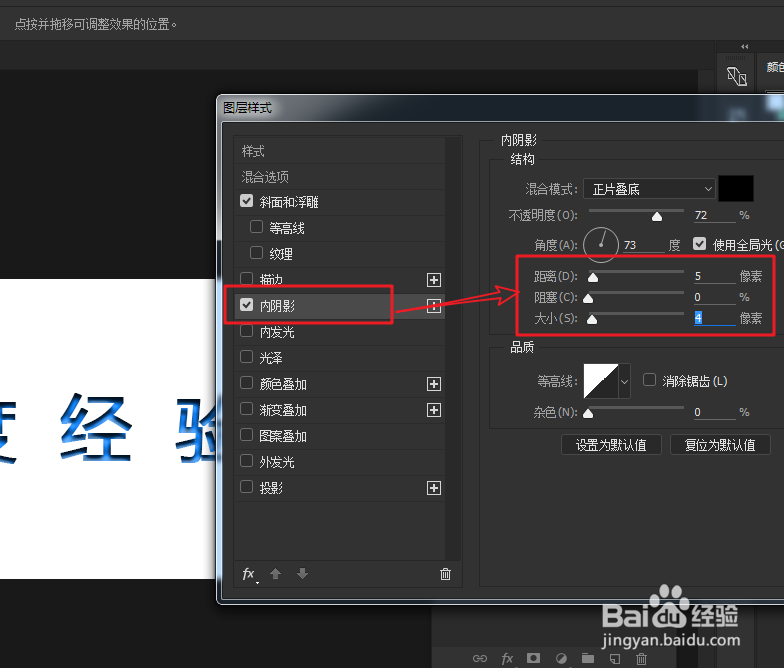PS是强大的图像制作软件,那么你知道如何快速的制作纹理文字效果呢?下面我们通过以下步骤,快速的学习制作的方法。

工具/原料
Photoshop CC
一、创建文本
1、执行:“文件>新建”命令,创建一个新的文档。将图像尺寸:700×300,分辨率大小设为:72像素/分辨率。

2、通过长按鼠标左键,在工具栏上选择横排文字工具。
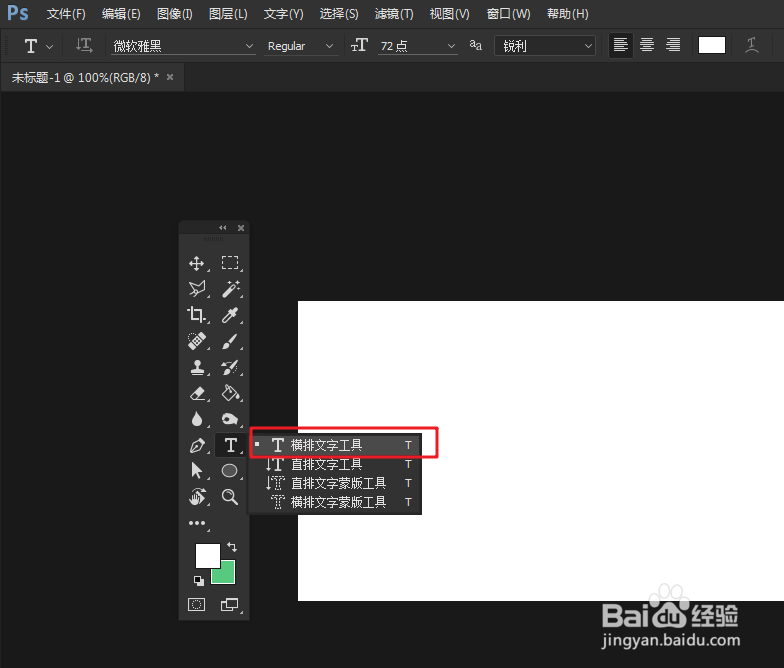
3、在画布的空白区域创建文本,设置文本的颜色为:蓝色。

二、制作效果
1、在文字图层上右击鼠标,选择“混合选项”。

2、在混合选项面板勾选“斜面与浮雕”,快速为我们的文本添加浮雕效果。
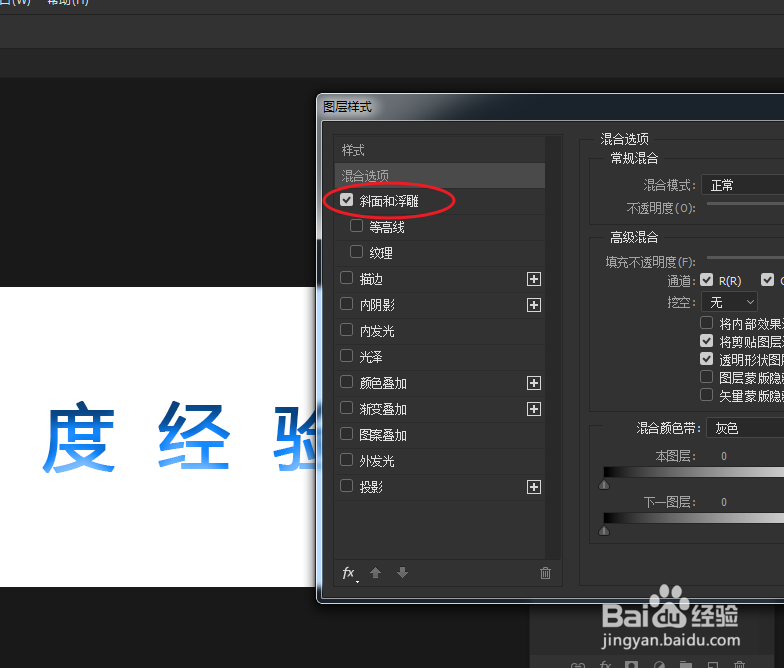
3、调整斜面与浮雕的属性参数,使我们的文本更加立体化。

4、再次勾选“内阴影”,调整内阴影的属性参数,完成效果的制作。